Oglas
 Požarni zid Windows 7 je programska oprema, ki nadzoruje vaš omrežni promet. Privzeto vedenje je, da dovoli odhodni promet in zavrne vhodni promet. Večina programov, ki zahtevajo spremembo privzetih nastavitev, pa lahko v požarni zid Windows 7 doda pravila po meri, ki zahtevajo le minimalni uporabniški vnos. Zaradi tega je požarni zid Windows 7 zelo priročno orodje, saj za njegovo nastavitev in uporabo ni potrebno veliko pozornosti ali znanja.
Požarni zid Windows 7 je programska oprema, ki nadzoruje vaš omrežni promet. Privzeto vedenje je, da dovoli odhodni promet in zavrne vhodni promet. Večina programov, ki zahtevajo spremembo privzetih nastavitev, pa lahko v požarni zid Windows 7 doda pravila po meri, ki zahtevajo le minimalni uporabniški vnos. Zaradi tega je požarni zid Windows 7 zelo priročno orodje, saj za njegovo nastavitev in uporabo ni potrebno veliko pozornosti ali znanja.
Vendar je nekaj stvari, na katere morate biti pozorni, ko uporabljate požarni zid Windows 7. Ta članek vas bo seznanil z osnovnimi funkcijami požarnega zidu Windows 7 in se naučil, kako preprosto prilagoditi njegovo vedenje.
1. Izbira omrežne lokacije določa nastavitve požarnega zidu
Ko se povežete z novim omrežjem, vas Windows vpraša, ali je to domače, delovno ali javno omrežje. Izbira vpliva ne le na omrežne nastavitve, ampak tudi na to, kako vaš požarni zid Windows 7 obravnava omrežni promet.

Ko dodelite omrežju določenemu profilu, tj. Domačemu, službenemu ali javnemu, za to omrežno povezavo veljajo pravila požarnega zidu. Nastavitve lahko prilagodite za vsak profil, tj. Vrsto omrežja in tako ustvarite več aktivnih profilov požarnega zidu.
Če niste prepričani, kateremu profilu ste dodelili omrežje, se lahko pomaknete v aplikacijo nadzorne plošče Windows požarni zid prek> Začni > Nadzorna plošča > Sistem in varnost > Požarni zid Windows ali preprosto poiščite> Požarni zid Windows v> Začni iskalno polje. Tu boste našli, v katero omrežje ste povezani in katere nastavitve veljajo zanj. Če je vaš računalnik povezan z domeno, boste morda videli tudi profil, imenovan> Domenska omrežja.

Vedeti morate, da glede na nastavitve požarnega zidu ni razlike med domom ali delovnim omrežjem. Oba veljata za zasebna in sta zato vržena v isti lonec. Če v službi uporabljate povezavo WiFi, morda razmislite, da bi jo označili kot javno omrežje in ji tako dodelili bolj restriktiven profil omrežja.
2. Programom lahko dovolite ali zavrnete komunikacijo prek požarnega zidu Windows, ki temelji na omrežni skupini
Kot je že omenjeno, požarni zid nadzoruje omrežni promet in lahko programom onemogoči komunikacijo prek vaše povezave. Požarni zid Windows 7 privzeto blokira vhodne povezave in omogoča odhodne povezave. Vendar lahko to vedenje prilagodite.
Preprost način za to je, da greste na> Začni in vnesite> dovolite program na iskalnem polju. Kliknite prvo povezavo z napisom> Dovoli program prek požarnega zidu Windows. S tem se odpre seznam> Dovoljeni programi, kar je res seznam dovoljenih in zavrnjeni programi, čeprav.
To je seznam obeh, ker lahko nastavite kljukico, da programom omogočite ali zavračate komunikacijo prek požarnega zidu Windows ali pa kliknete> Dovoli drug program ... gumb za dodajanje programa, ki še ni na seznamu. Če želite spremeniti spremembe, boste morda morali najprej klikniti> Spremenite nastavitve gumb.

Kot lahko vidite na zgornjem posnetku zaslona, lahko izberete drugačno vedenje glede na vrsto omrežja, s katerim ste povezani. Dropbox se je na primer dodal na seznam in je nastavljen tako, da komunicira le, če je povezan z zasebnim ali domačim omrežjem, medtem ko je promet prek javnega omrežja onemogočen. Zato je pomembno izbrati vrsto omrežja, kot je opisano v prvi točki.
3. Omogočanje programov za dodajanje pravil po meri v požarni zid
Kot je razvidno iz zgornjega primera Dropbox, se nekateri programi dodajo na seznam dovoljenih ali zavrnjenih programov. Običajno je za to potreben uporabnikov vnos, saj spremeni privzeto vedenje požarnega zidu Windows 7, na primer tako, da dovoli vhodni promet za ustrezni program. Ko namestite nov program in vas prosimo, da potrdite izjemo, natančno preglejte to zahtevo, preden kliknete> Dovoli dostop, saj potencialno odpirate vrata zlonamerne programske opreme.
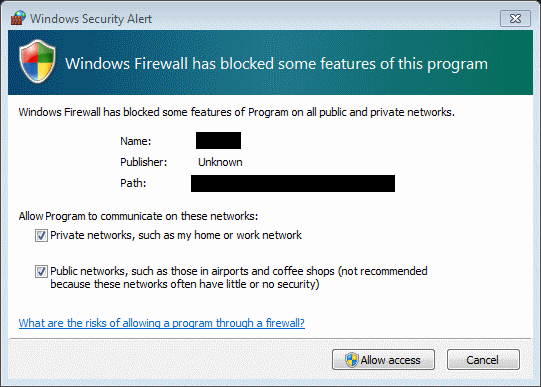
Stanje obvestil lahko preverite tudi v nadzorni plošči Windows Firewall. Kliknite> Spremenite nastavitve obvestil na levi bočni vrstici in se prepričajte, da je vaš požarni zid Windows vklopljen. Če želite biti obveščeni o spremembah, potrdite> Obvesti me, ko požarni zid Windows blokira nov program.
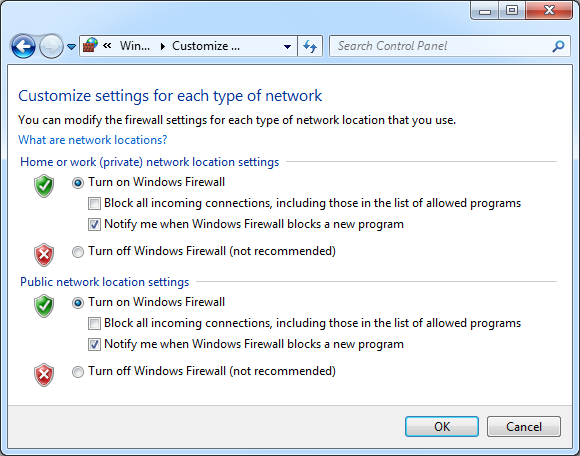
Če boste kdaj ugotovili, da imate težave z vhodnim prometom, ker se program ni dodal na seznam dovoljenih programov, ne zmotite odpiranja celotnega pristanišča. Veliko varneje je ta program samo dodati ročno na seznam dovoljenih programov, kot pa odpreti vrata.
Povzetek
Požarni zid Windows 7 zelo dobro deluje na podlagi „nastavi in pozabi“. Vrsta komunikacije se enostavno prilagodi glede na posamezne programe in omrežni profil. Za povprečnega uporabnika pa je lahko ročno dodajanje pravil po meri prek pogleda naprednih nastavitev. Tu priporočam, da pogledam Nadzor požarnega zidu Windows 7, program, ki ga imamo predhodno pregledani Bolje upravljajte z požarnim zidom sistema Windows 7 Preberi več na MakeUseOf.
Ali uporabljate privzeti požarni zid Windows ali imate raje tretjo aplikacijo? Ste kdaj razmišljali o postavitvi požarnega zidu usmerjevalnika ali vmesnega računalnika, ki deluje kot požarni zid za vaše zasebno omrežje? Ali so požarni zidovi precenjeni?
Slikovni sliki: beboy
Tina o potrošniški tehnologiji piše že več kot desetletje. Ima doktorat iz naravoslovja, diplom iz Nemčije in magisterij iz Švedske. Njeno analitično znanje ji je pomagalo, da se je kot tehnološka novinarka zaposlila v MakeUseOf, kjer zdaj upravlja raziskave ključnih besed in operacije.

